El propósito final de las actualizaciones de Windows es el de mejorar la estabilidad y funcionalidad del sistema operativo en cada una de sus facetas. Asegurarse de contar siempre con las actualizaciones más recientes nos garantiza un óptimo funcionamiento del sistema operativo y sus programas, los cuales a su vez se verán protegidos de la mejor manera ante posibles ataques maliciosos.
La sección de Panel de Control se caracteriza por brindar acceso a toda la información concerniente a actualizaciones instaladas en el sistema. Sin embargo, también ha de tenerse en cuenta que la manera precisa de acceder a esta información dependerá exclusivamente de la versión del sistema operativo instalada en nuestro ordenador.
Consejo: la utilidad de Windows Update nos brinda la posibilidad de instalar las actualizaciones más recientes Windows de manera automática.
Windows 10
Acceder a la sección de Sistema dentro del Panel de Control nos llevará a obtener información básica acerca de nuestro sistema operativo, pero para dar específicamente con el número de versión de Windows 10 deberemos acceder al apartado de Configuraciones:
- Abre la sección de Configuraciones en Windows 10 presionando la combinación Tecla Windows + i.
- Una vez abierta la ventana de Configuraciones de Windows, haz clic en Sistema.
- En la sección inferior izquierda de la ventana, haz clic en Acerca de.
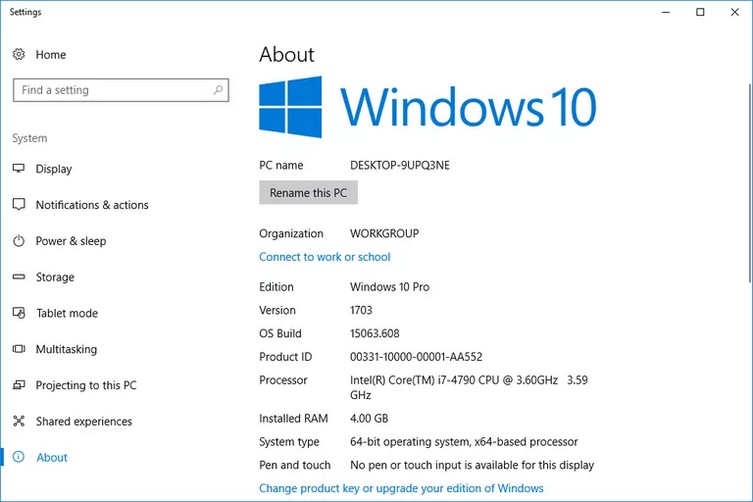
- A continuación, la versión de la actualización mayor de Windows 10 instalada en tu ordenador se exhibirá en una nueva ventana.
Consejo: una manera más rápida para localizar el número de versión de Windows 10 es a través del comando winver, el cual podrás ejecutar en el símbolo del sistema o en el cuadro de Ejecutar.
Ten en cuenta que las actualizaciones de Windows 10 pueden ser instaladas de forma sencilla a través de Windows Update.
Windows 8
1- Abre el Panel de Control. La manera más veloz para abrir el Panel de Control en Windows 8 es a través del Menú de opciones avanzadas (tecla Windows + x).
2- Haz clic en Sistema y Seguridad. En caso que tu Panel de control se encuentra organizado en un formato de íconos grandes o pequeños, puede que no visualices esta opción. Llegado el caso, selecciona la opción Sistema y continúa.
3- En la sección superior de la ventana de Sistema, y debajo de la sección de edición, te encontrarás con información precisa acerca de la actualización de Windows 8 instalada en el ordenador.
Si aún te encuentras en Windows 8 o Windows 8.1, te recomendamos actualizar el sistema operativo a su última versión a través de la herramienta de Windows Update. Llegado el caso que no desees hacer uso de Windows Update, puedes también descargar la actualización de Windows 8.1 de forma manual.

